Hur man sorterar Microsoft Excel-kolumner efter färg: - Att sortera ett Excel-dokument måste aldrig ha varit ett tufft jobb. Vi är alla bekanta med att sortera excelarken efter en specifik eller en samling kolumner med hjälp av cellvärdena. Men om jag säger att Excel-ark faktiskt kan sorteras med färger, skulle du köpa det? Ja eller nej, det är precis vad jag ska berätta för dig. Excel-ark kan verkligen sorteras med färger! Du kan använda cellvärdena, cellfärgerna, teckensnittsfärgerna eller till och med cellikonerna för att sortera dina excel-ark. Här har jag gjort ett excelblad för att lagra betyg på 10 elever i olika ämnen tillsammans med deras totala betyg. Jag har lagt till en extra kolumn med namnet Placera. Den här kolumnen berättar faktiskt i vilken procent av klassen eleven tillhör. Det vill säga topp 10, topp 20 och så vidare. En student med ett totalt betyg på 389 skulle ha färg RÖD tilldelats på hans / henne Placera kolumn, vilket innebär att han / hon är i topp 10% av klassen. Se följande diagram för att se färgtilldelningen som jag har använt i mitt excelark.
Läs också: -Hur man analyserar namn i Microsoft excel
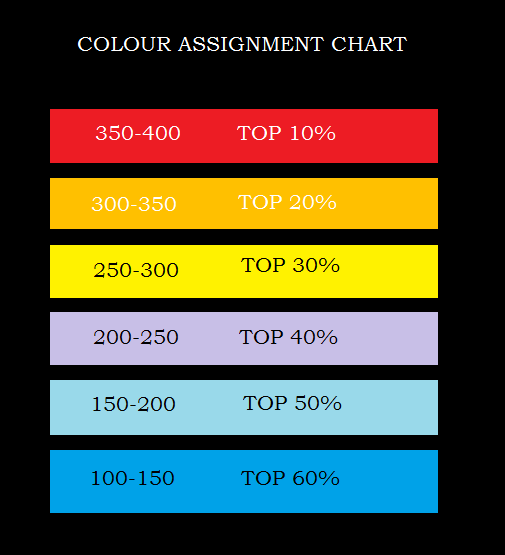
Och här kommer det excelblad som jag har använt. Se färgschemat ovan för att få en bättre uppfattning om provarket nedan.
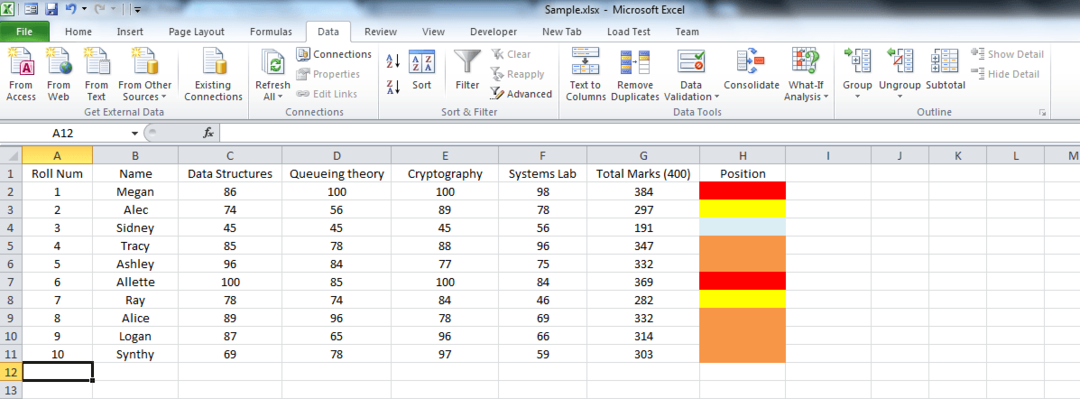
I slutet av den här artikeln kommer du faktiskt att kunna sortera ett Excel-ark genom att endast använda färgvärdena och inte cellvärdena. Läs vidare för att lära dig att hacka detta enkla trick.
STEG 1
- Först och främst, låt mig ge dig en uppfattning om hur man ger en cell en specifik färg. Jag vet att det är old school basic. Men vissa av oss kan vara nya för att utmärka ark. Så, för att ge en cell en specifik färg, klicka på cellen du vill ge färgen till och sedan på fyll färg ikonen, som finns högst upp.
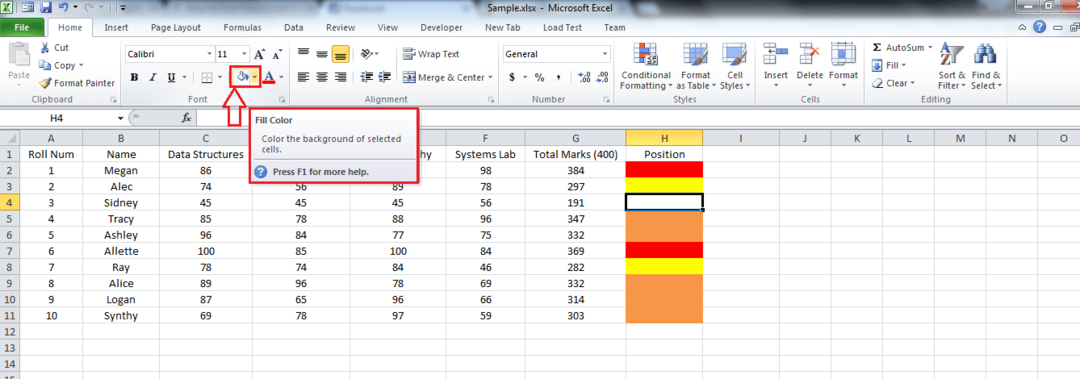
STEG 2
- Välj nu önskad färglista i listan över färger och klicka på den. Viola, din cell är nu färgad! Upprepa samma för alla celler.
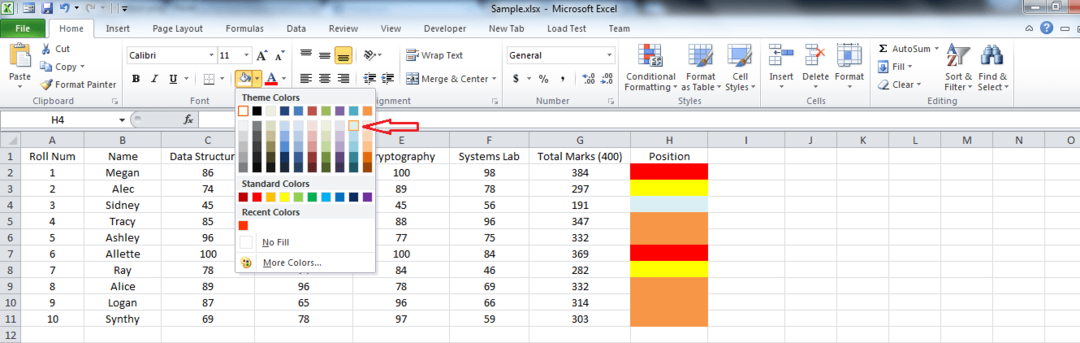
STEG 3
- Nu när du har valt färgerna, går vi till affärer. Klicka på Data fliken som visas på skärmdumpen.
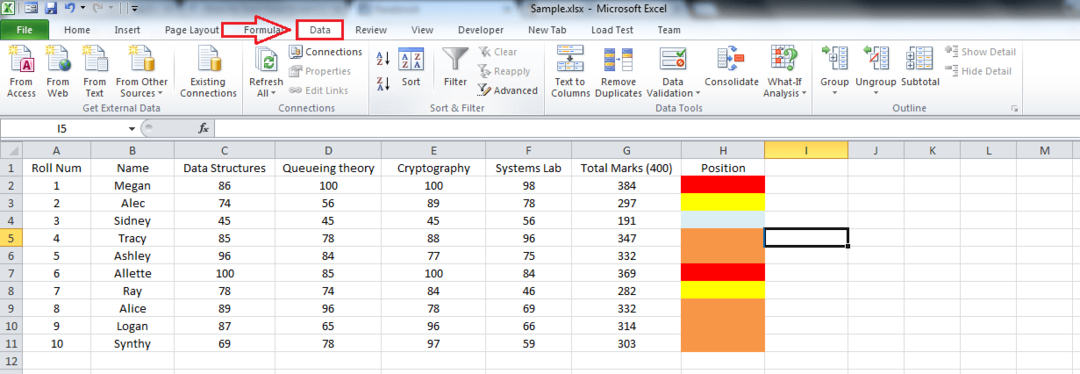
STEG 4
- Markera det område av din excel-platta som du vill sortera. Du kan dra och välja eller helt enkelt trycka CTRL + A tillsammans.
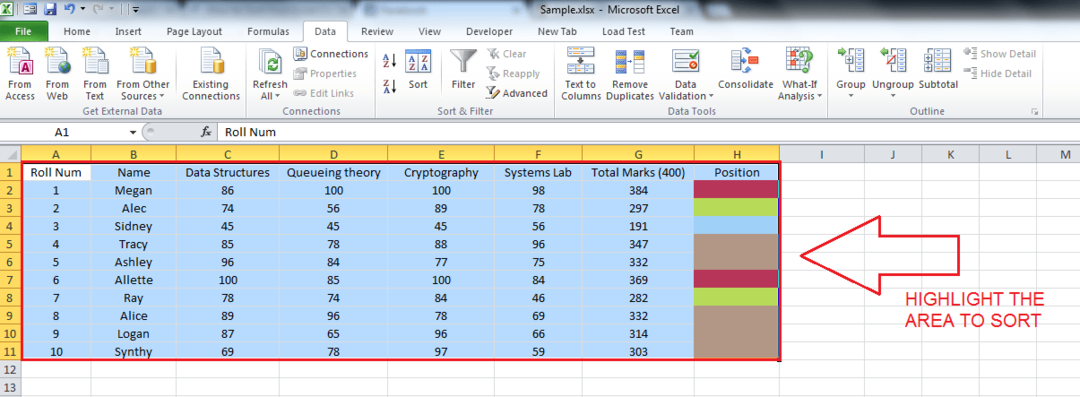
STEG 5
- Klicka på knappen med namnet Sortera. Detta öppnar ett nytt fönster för Sortera inställningar .
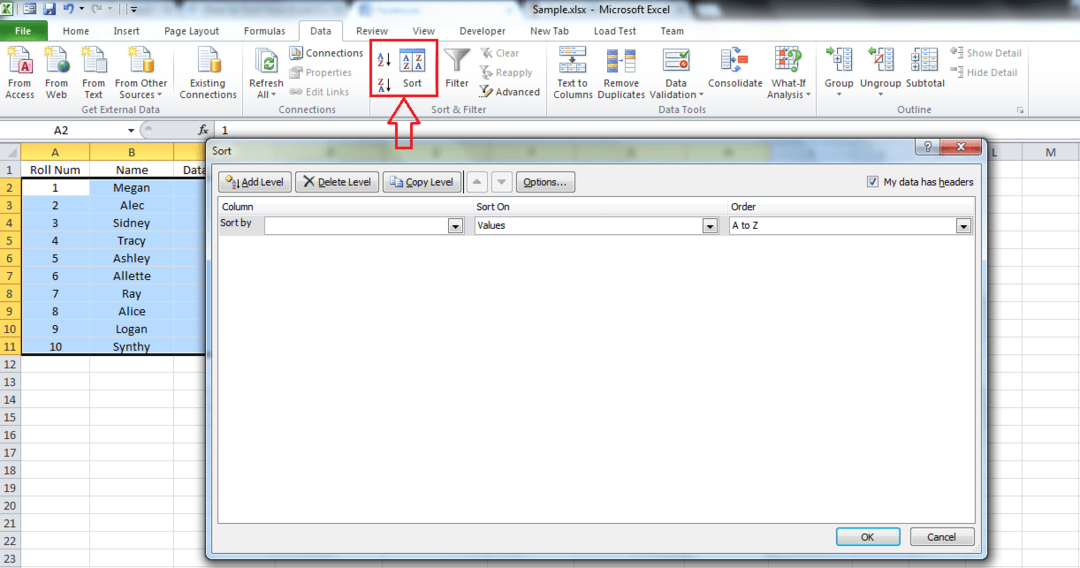
STEG 6
- Du kommer att ha fyra alternativ som visas nedan. Välj den första, det vill säga Sortera efter. Välj den kolumn som du vill att arket ska sorteras i rullgardinsmenyn. Här har jag valt Placera, som jag har gett färger till. Nu, som nästa, från rullgardinsmenyn Ungefär, plocka Cellfärg. Under rullgardinsmenyn för Ordning, kan du se alla färger som du har använt för att färga dina celler. Välj den som har högsta prioritet enligt ditt val. Jag har valt rött. Välj sedan Överst från den sista rullgardinsmenyn.
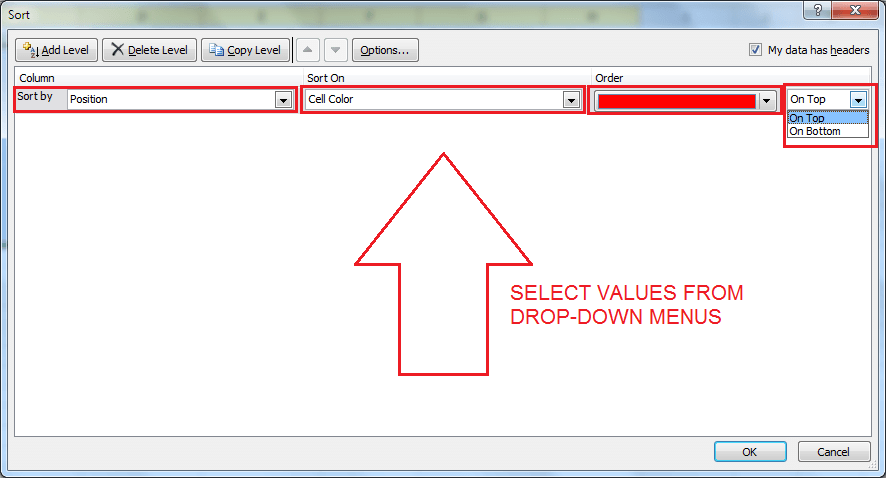
STEG 7
- Du kan använda Lägg till nivå knappen högst upp för att lägga till en annan nivå. När du är klar, din Sortera fönstret skulle se ut som den givna skärmdumpen. Du behöver inte ange den sista nivån, eftersom den kommer att tas om hand automatiskt. Klicka på OK när du är klar.
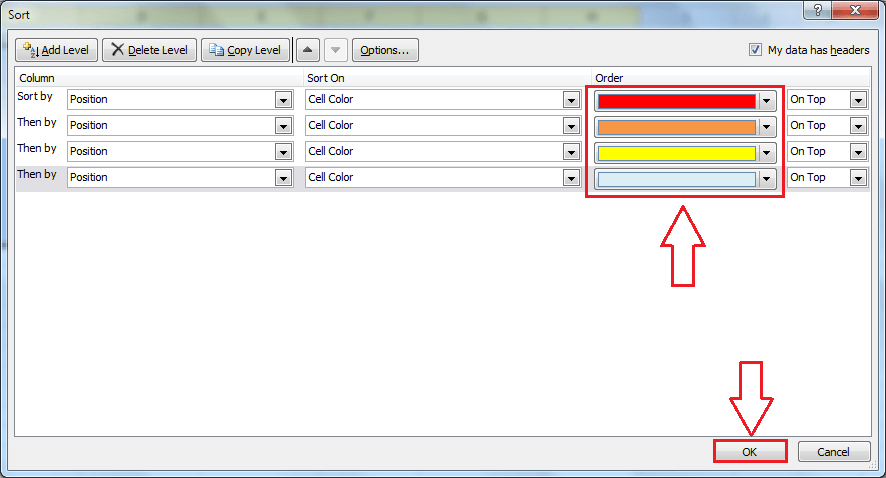
STEG 8
- Där är du, ditt excelblad är så sorterat och klart. Det är allt.
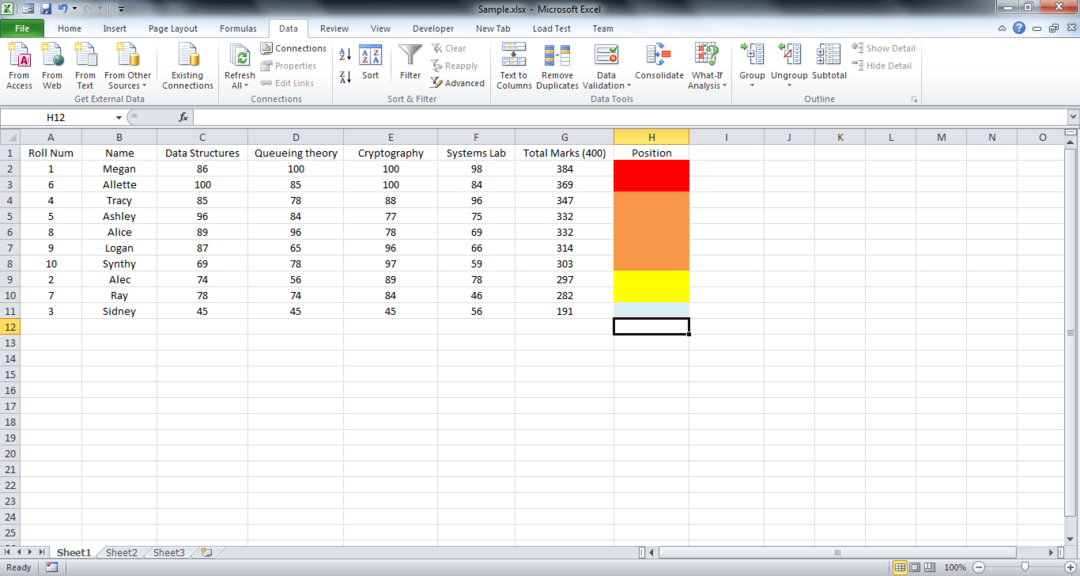
Det är allt det är. Du har faktiskt sorterat hela klassen med endast färger. Ja, det är verkligen coolt. Hoppas att du hade kul att läsa och testa det här tricket.

